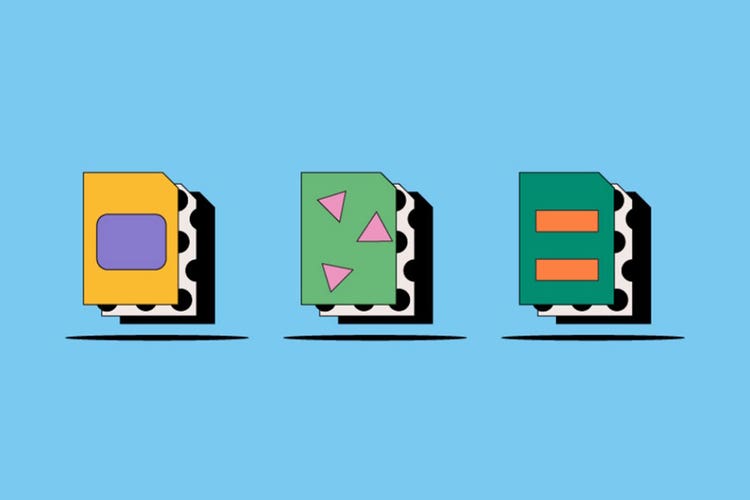디자인
DWG vs. DXF
DWG 파일과 DXF 파일 모두 이미지 벡터 파일입니다. 기하학과 비율을 중심으로 만들어지기 때문에 픽셀화되지 않습니다. 도면용으로는 주로 DWG, 디자인을 공유할 때는 DXF가 사용됩니다. 작업의 성격에 맞는 파일 포맷을 선택해 사용하면 됩니다.
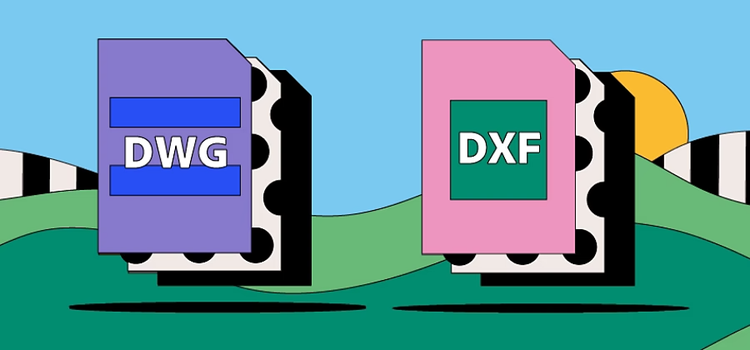
https://main--cc--adobecom.hlx.page/cc-shared/fragments/seo-articles/get-started-notification-blade
DWG 파일의 정의
DWG는 처음부터 2D 이미지와 3D 이미지를 저장하기 위해 만들어진 파일 포맷입니다. 이진 코드를 기반으로 용량이 작으며, 저장과 이동이 간편합니다.
DXF 파일의 정의
DXF는 Autodesk가 DWG와 함께 출시된 또다른 파일 포맷입니다. 도면 교환 포맷이라는 뜻의 D rawing E x change F ormat의 약자인 DXF는 이름으로도 알 수 있듯이 수많은 CAD 및 설계 프로그램을 연결하기 위해 설계되었습니다.
DWG 파일과 DXF 파일의 차이점
DWG 파일과 DXF 파일은 CAD 프로그램을 위한 업계 표준입니다. 두 파일 모두 같은 종류의 데이터를 저장하며 품질도 비슷하지만, 사용하는 코드가 다릅니다.
두 파일에 포함되는 벡터 이미지와 개체가 다르듯이, 파일 크기도 다릅니다. 접근성과 호환성에서 큰 차이가 있지만, 이는 설계로 인한 차이입니다. 예를 들어, DXF 파일은 오픈 소스이기 때문에 다양한 서드파티 애플리케이션에서 사용할 수 있지만, DWG 파일은 특정 프로그램에서만 사용할 수 있습니다.
벡터 값
비율, 기하학, 공식은 벡터 그래픽의 기본 요소입니다. 이미지를 아무리 크게 확대하거나 축소해도 비율이 동일하게 유지됩니다. 반면 래스터 이미지는 픽셀 격자로 구성되어 있어 크기가 확장되면 흐려집니다.
DWG 파일과 DXF 파일 모두 벡터 파일 포맷입니다. 이런 파일의 이미지는 직선, 화살표, 호, 원, 고급 곡선, 다각형, 텍스트 등의 요소를 포함하며, 개별 요소를 간편하게 편집, 조정, 추가, 제거할 수 있습니다.
파일 구조 및 크기
DWG 파일은 DXF 파일보다 크기가 더 작고, 더 다양한 파일을 저장할 수 있습니다. DWG 파일은 0과 1로 구성된 이진 코드를 사용하지만, DXF 파일은 텍스트 기반 코딩(ASCII)을 사용합니다. 2진 코드가 더 가벼우므로, DWG 파일이 DXF보다 약 25% 더 작습니다. 다시 말해 DXF 포맷이 3개의 파일을 저장할 수 있는 공간이 있다면, DWG 파일에는 4개의 저장 공간이 있습니다.
DXF 벡터 드로잉의 모든 요소가 포함되어 있기 때문에 파일 크기가 크지만, 서드파티 프로그램과의 호환성이 뛰어납니다. 일부 DXF 파일, 특히 레이어가 많은 DXF 파일의 크기는 수백 메가바이트에 이르기도 합니다. 그렇기 때문에 분할 또는 압축하거나, 분할한 다음 압축해야 합니다.
다양성이 보장되는 DWG
DWG 파일은 다양한 도면 포맷을 처리할 수 있습니다. 3D 기하학은 DWG 파일 기능의 중요한 요소입니다. DXF 파일은 초기 버전의 DXF 포맷의 이미지를 비롯해 대부분의 2D 벡터 이미지를 처리합니다. DXF는 색상에 제약을 받을 수 있으며, 설계상 유연성, 호환성, 간편한 공유를 위해 만들어졌기 때문에 특수 기능을 지원하지 않을 수 있습니다.
간편한 공유를 위한 DXF
DWG 벡터 렌더링 또는 도면을 공유해야 할 때 DXF로 변환하는 것도 좋은 방법입니다. 2D 이미지를 다른 CAD 열람 및 편집 프로그램으로 전송이 용이하도록 만들어졌습니다. DXF 파일에서 무엇보다 중요한 것이 호환성입니다. DXF는 여러 프로그램을 사용하여 프로젝트를 진행하는 전문가에게도 유용합니다. 일부 DXF 이미지는 다른 파일 포맷에 배치할 수도 있습니다.
DWG vs. DXF 관련 FAQ
DXF를 DWG로 변환하려면 어떻게 해야 합니까?
DXF 파일은 다음과 같이 DWG로 변환할 수 있습니다.
- AutoCAD 프로그램을 엽니다.
- ‘파일 > 열기’를 선택하고, DWF 파일을 선택합니다.
- ‘파일 > 다른 이름으로 저장’을 선택합니다.
- 파일 포맷 드롭다운에서 DWG를 선택합니다.
DWG를 PDF로 열려면 어떻게 해야 합니까?
DWG 파일을 PDF로 열려면 먼저 변환해야 합니다.
- Adobe Acrobat을 엽니다.
- ‘도구 > PDF 만들기’를 선택합니다.
- ‘단일 파일 > 파일 선택’을 선택합니다.
- DWG를 업로드합니다.
- 만들기를 클릭하여 DWG를 PDF로 변환합니다.
- 새 PDF 파일을 저장합니다.